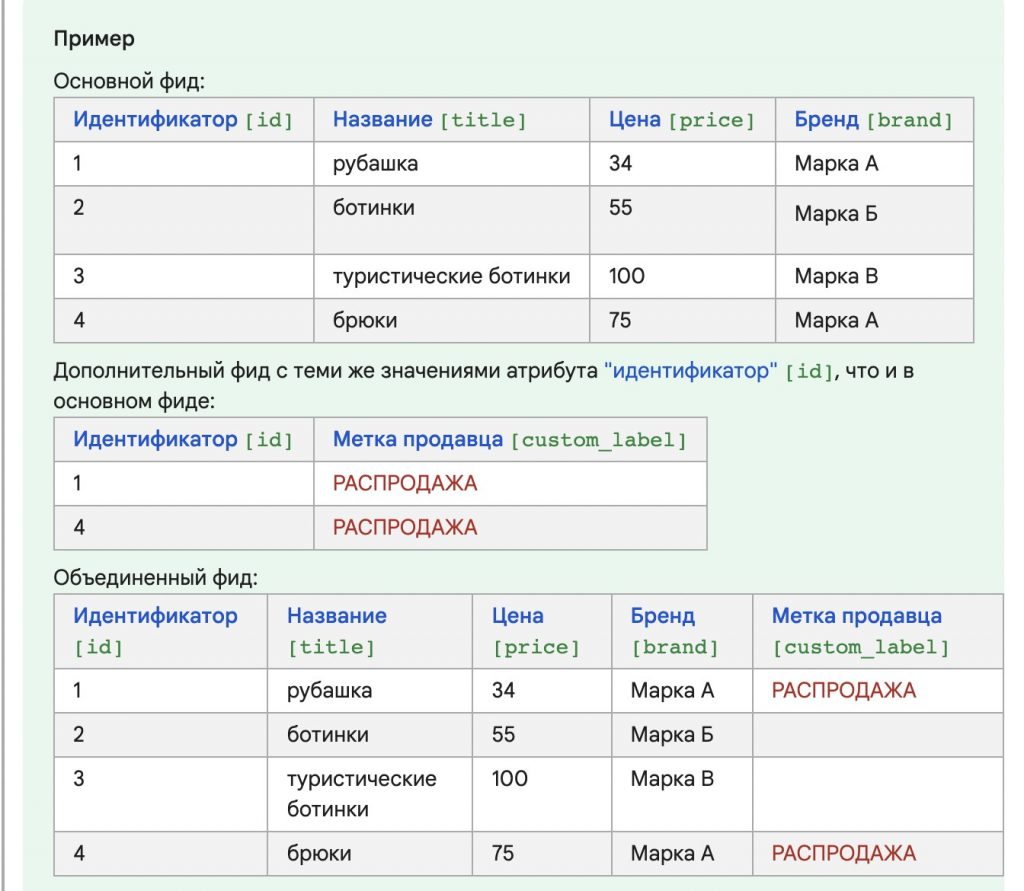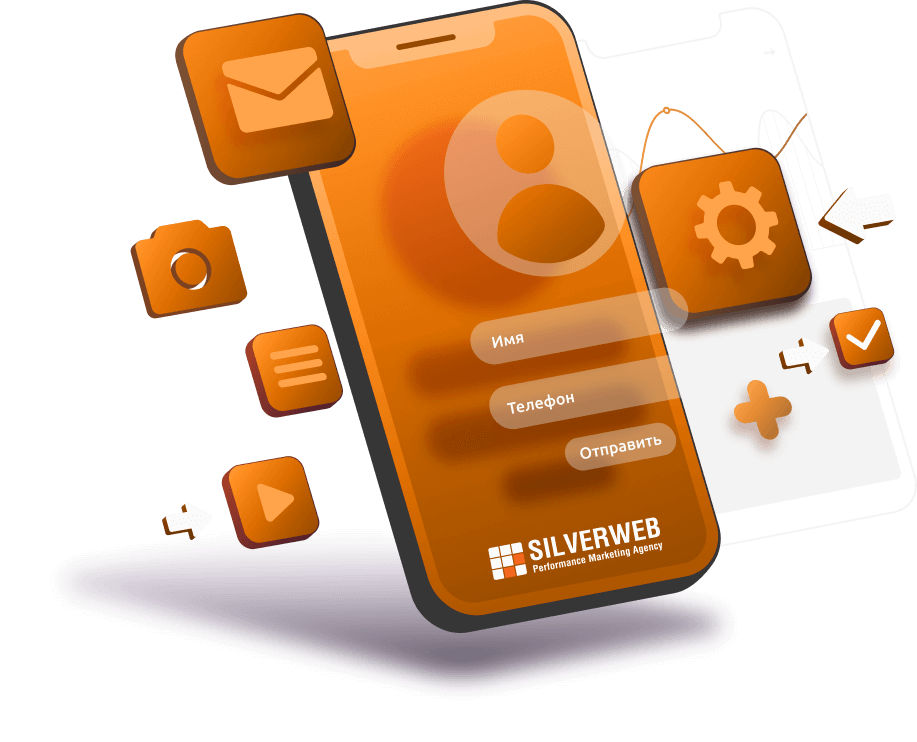Если вы читаете эту статью, значит ваше внимание привлекли товарные объявления, как на скриншоте ниже, – заметные рекламные объявления, состоящие из изображения, названия и цены товара, а также названия магазина.
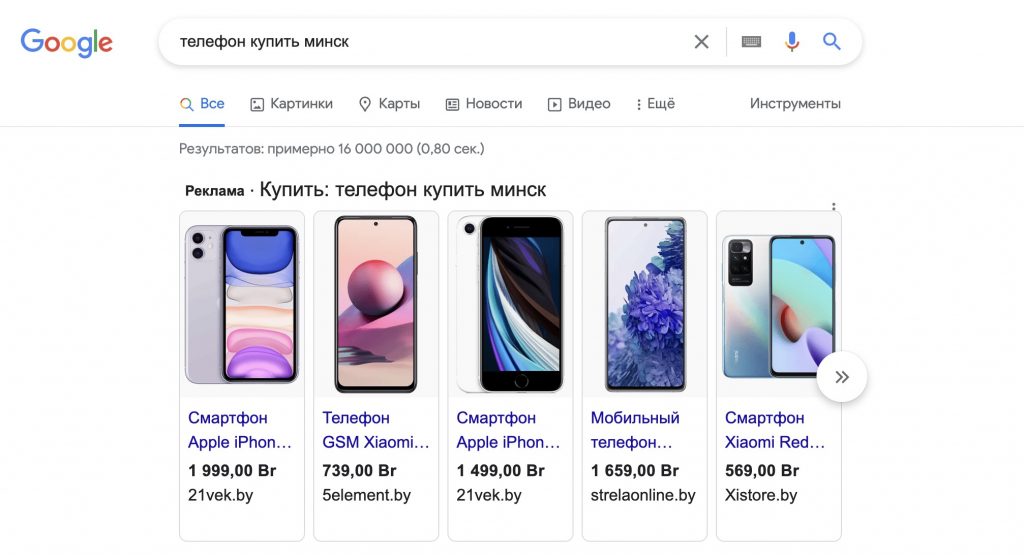
Для их запуска предварительно потребуется настроить аккаунт Google Merchant Center и создать фид данных о товарах сайта.
Google Merchant Center – это платформа, на которой можно размещать сведения о товарах своего магазина. Именно с него начинается путь в настройке торговых кампаний.
Фид – таблица с основными ключевыми характеристиками товара (название, цена, бренд, размер, цвет и пр.), с помощью которой формируется и показывается рекламное объявление.
В этой статье будут рассмотрены следующие моменты:
- Подготовка сайта к запуску торговых кампаний согласно требованиям Google Merchant;
- Подготовка фида товаров, требования к нему и его форматы;
- Настройка аккаунта Merchant;
- Запуск торговых кампаний в Google Ads;
- Несколько слов про дополнительные фиды.
Подготовка сайта к запуску торговых кампаний
Первый шаг всегда начинается с сайта, а потому сначала нужно убедиться, что он соответствует требованиям Google Merchant Center, иначе аккаунт будет отклонен при проверке.
Основные требования, которым должен отвечать сайт:
- На сайте можно купить товар онлайн и каждый товар расположен на отдельной странице;
- Вы рекламируете только то, что продаете. Нельзя продвигать несуществующие товары или услуги, а также те, которых нет в наличии;
- Обязательно наличие информации о правилах возврата товаров и возмещения средств. К ним относятся условия доставки, цена, способы оплаты и так далее. Из них должно быть ясно, осуществляете ли вы возврат, и если да, каковы его сроки и условия;
- Уделите достаточное внимание безопасности. Сбор личных данных пользователей можно осуществлять только на страницах с протоколом SSL;
- Данные о товарах должны быть представлены на языке страны сбыта. Все цены следует указывать в национальной валюте;
- Нельзя предоставлять ложную информацию, все сведения о товаре и продавце должны быть действительными;
- Соблюдайте правила: Google запрещает или ограничивает рекламу некоторых тематик. Ознакомьтесь с ними в справке;
- Merchant Center просит подтвердить домен и заявить свои права на него в сервисе Google Search Console;
- ВАЖНО: для успешной модерации товаров сайт должен быть доступен для проверки роботами гугл robots.txt и robots.image.
Основные ссылки из справки по этой теме:
Правила Merchant Center
Правила в отношении товарных объявлений
Требования к целевым страницам
Требования в отношении стоимости доставки
Требования в отношении языка и валюты
Недостоверная информация о компании или товарах
Требования к фиду товаров
Для запуска Merchant Center необходимо создать таблицу данных (фид) о ваших товарах. Для его создания вам вероятнее всего потребуется помощь разработчика. При его подготовке необходимо следовать тем же правилам, что и при подготовке сайта.
В первую очередь надо определиться с форматом фида. Google Merchant Center поддерживает несколько форматов:
1. Фид данных с разделителем-табуляцией.
Вы можете сделать его либо в формате TXT, либо создать в программе для работы с электронными таблицами (в Excel или Google Таблицах)
Важно: Google не поддерживает фиды в формате XLS и CSV. Прежде чем добавить такой файл, преобразуйте его в текстовый файл (с разделителями табуляции) (*.txt).
Формат имеет место при сравнительно небольшом количестве товаров, не требующих частого обновления, поскольку все изменения вносятся вручную.
Преимуществами являются простота редактирования и удобство просматривания нескольких товаров одновременно.
Недостатками являются значительная вероятность ошибок форматирования и долгое создание для большого количества товаров.
При его использовании у вас будет получаться таблица следующего вида:

Подробнее о фиде с разделителем-табуляцией можно почитать в справке.
При создании фида в Google Таблицах используйте данную статью.
2. XML (наилучший и рекомендуемый вариант)
При использовании этого формата необходимо иметь некоторые технические знания. Для разделения данных о товарах здесь используются теги, отделенные угловыми скобками.
Фид XML должен быть постоянно доступен по URL-ссылке. Пример ссылки http://site.com/merchant.XML.
Он должен проходить регулярное обновление – 1 раз в неделю минимум, лучше 1 раз в день. Для этого разработчик должен настроить его ежедневное формирование из базы данных вашего сайта в файл merchant.XML, который лежит на вашем сайте по адресу http://site.com/merchant.XML.
Ниже представлен пример описания одного товара в данном формате:
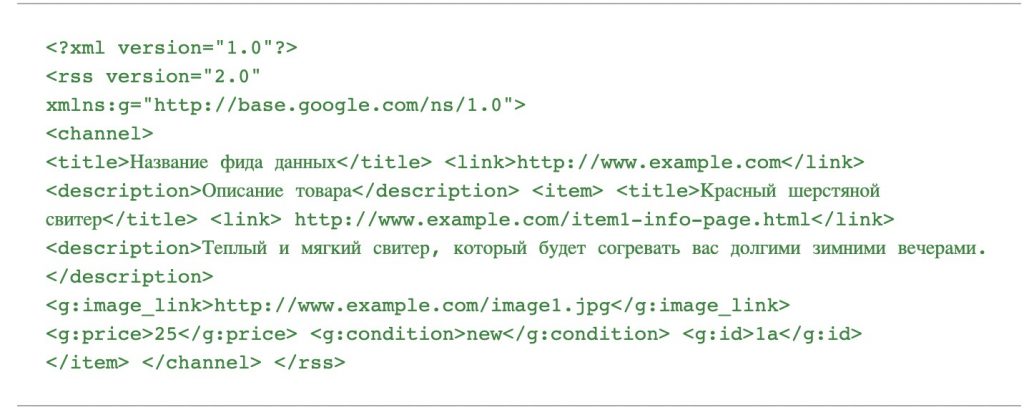
О фиде формата XML можно почитать в справке.
Фид независимо от его формата должен содержать все обязательные параметры, указанные в инструкции по созданию фида.
Пару примечаний:
- параметр gtin (код товара по международной кодировке) должен быть указан для товаров, где это возможно указать. Отсутствие значений параметра для товаров фида не является критичной ошибкой (т.е. товары пройдут модерацию), но их эффективность может быть снижена;
- если у товара нет gtin, то постарайтесь указать mpn – код производителя;
- если вы производите товары ручной работы, то вам не нужно указывать ни gtin, ни mpn.
Что касается необязательных атрибутов, то их использование повысит эффективность объявлений. Поэтому если есть возможность добавить несколько дополнительных параметров, то лучше сделать это.
Несколько рекомендаций по подготовке фида:
- используйте в объявлениях изображения высокого качества, так как пользователь первым делом видит их;
- не накладывайте текст, водяные знаки, артикулы и прочие элементы поверх изображений;
- не жалейте информации для фида, старайтесь по максимуму заполнять все возможные атрибуты, алгоритмы Google любят это: дополнительные данные позволяют системе показывать товары по максимально релевантным запросам;
- в названии товара указывайте максимально полное название товара, по которому его могут искать клиенты. Заголовки должны быть точными и информативными;
- если у товаров есть артикулы или модели, то указывайте их в названии, учитывая ограничение длины символов. Согласитесь, что заголовок “Женские кроссовки Nike Air Force 1’07 Shoe” с большей вероятностью приведет целевую аудиторию, чем заголовок “Женские кроссовки Nike”;
- ставьте в заголовке самые главные слова в начало, по принципу приоритета, чтобы, если заголовок обрезается, пользователи все равно видели ключевую информацию.
Настройка аккаунта Google Merchant Center
Чтобы настроить торговые кампании:
1) Перейдите на сайт Google Merchant Center по ссылке https://www.google.com/retail/get-started/?product=merchant-center
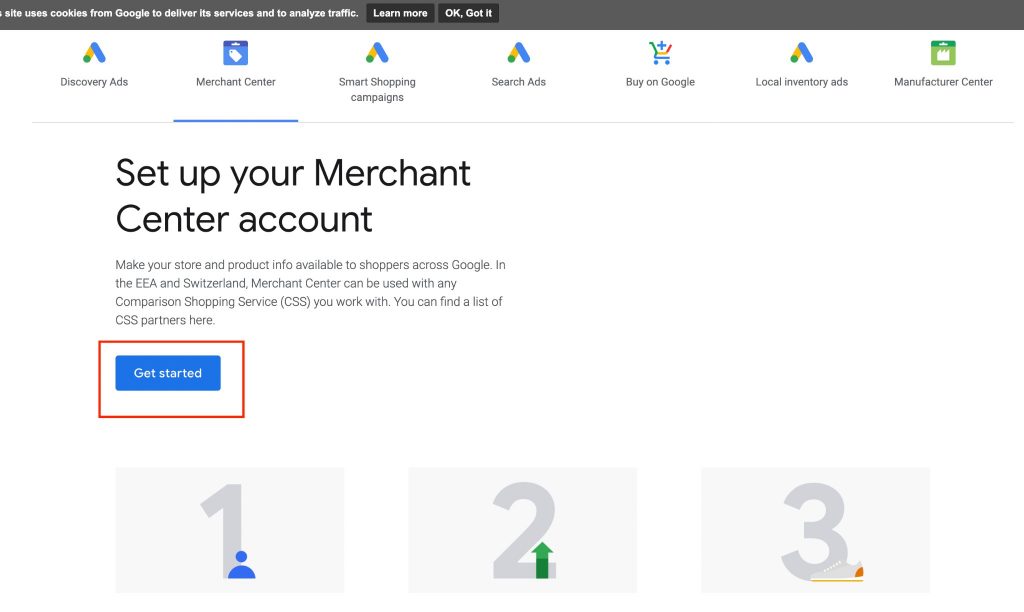
2) Авторизуйтесь на сервисе от почты Google
3) Создайте аккаунт, укажите для него название и URL сайта
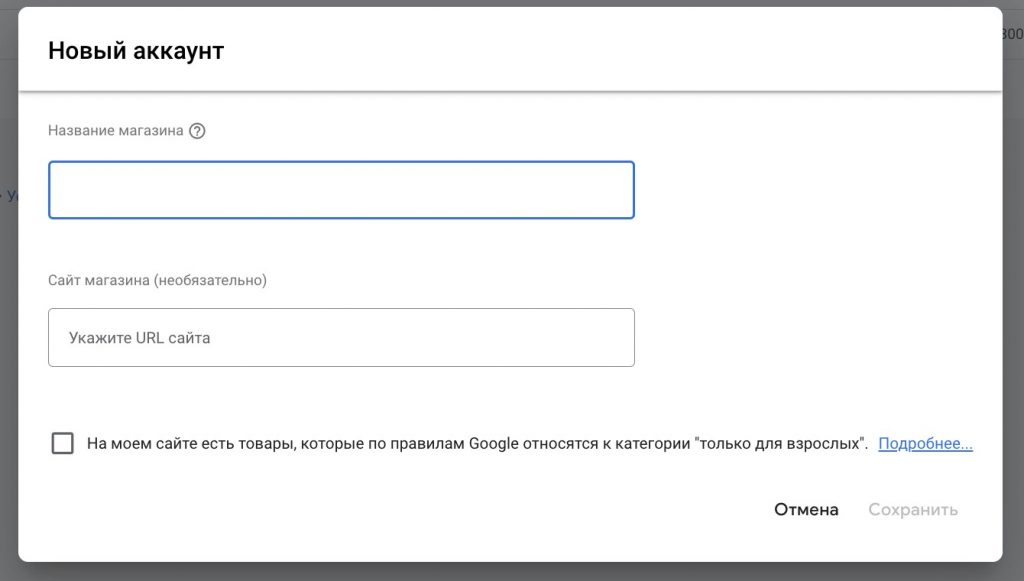
4) Заполните раздел “Сведения о компании”
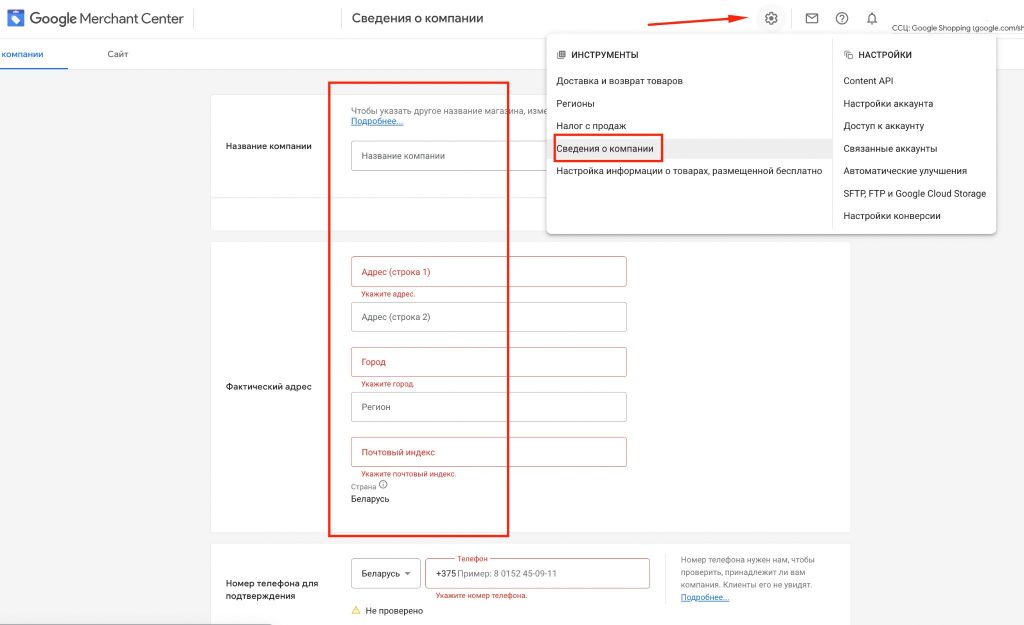
5) В разделе “Сайт” подтвердите права на сайт одним из предложенных способов
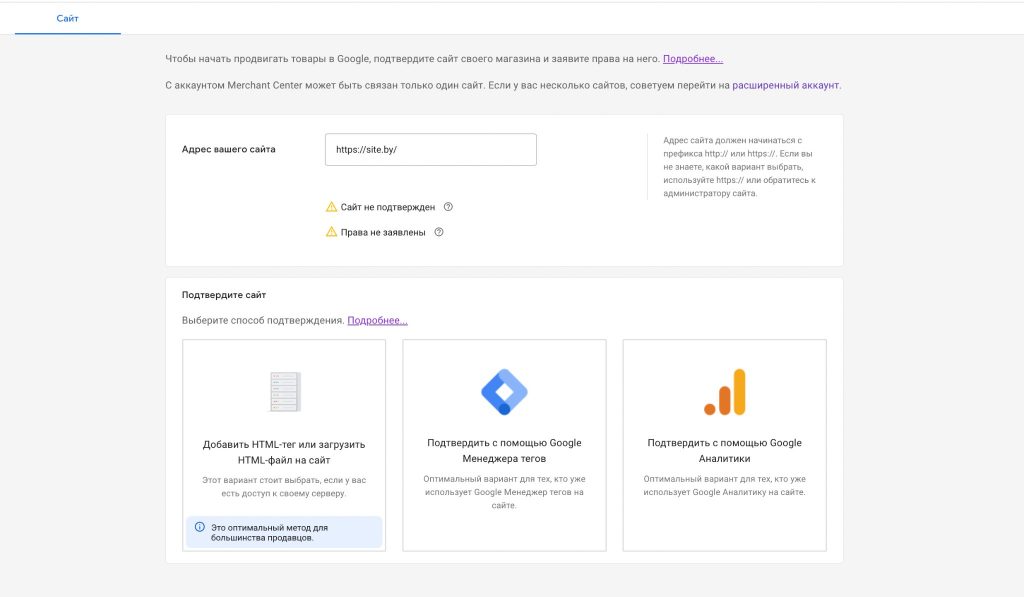
6) Свяжите аккаунт Merchant Center с аккаунтом Google Ads в разделе Настройки – Связанные аккаунты
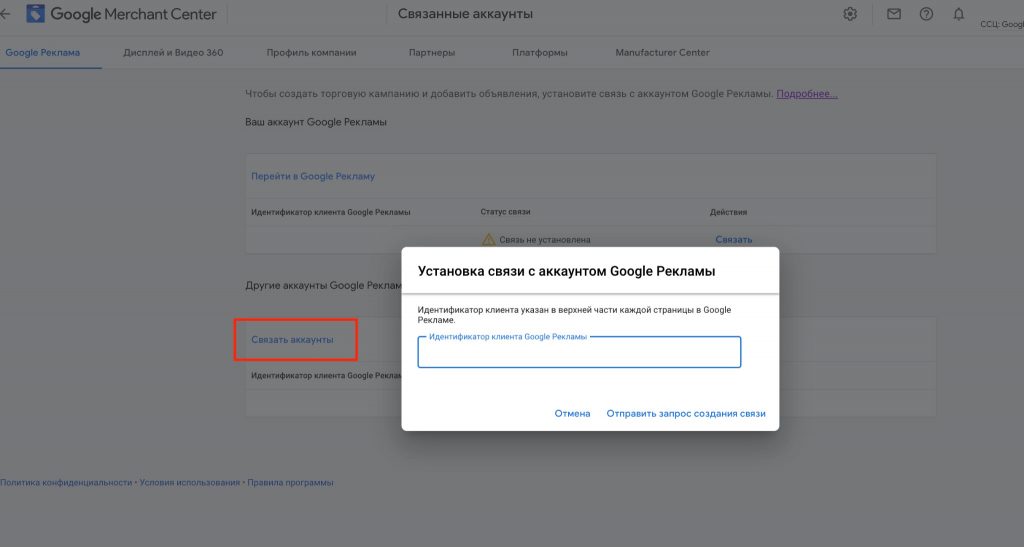
7) Подтвердите связывание аккаунтов в кабинете Google Ads
8) Загрузите товарный фид в аккаунт Merchant Center. Для этого откройте раздел “Товары” и выберите “Добавить несколько товаров”
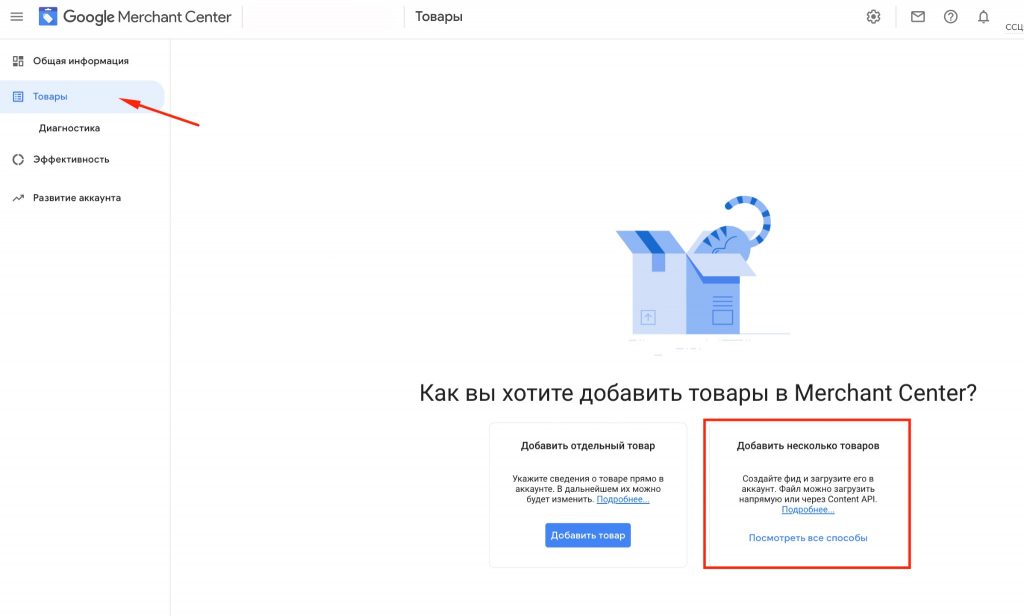
9) Укажите страну сбыта и язык
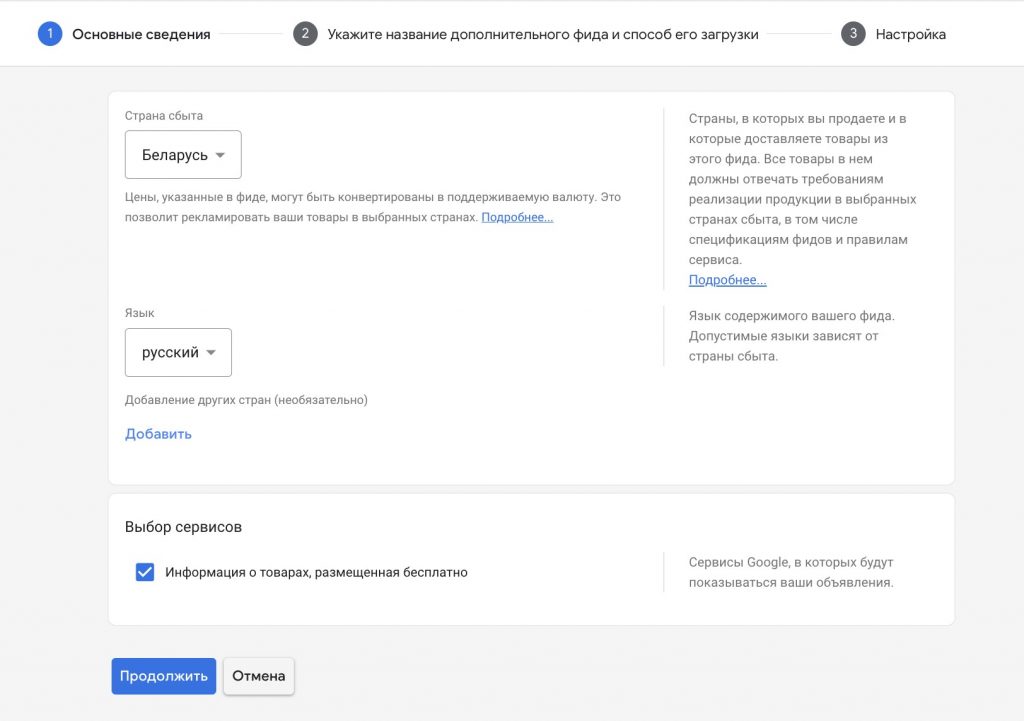
10) Укажите название фида и способ его загрузки
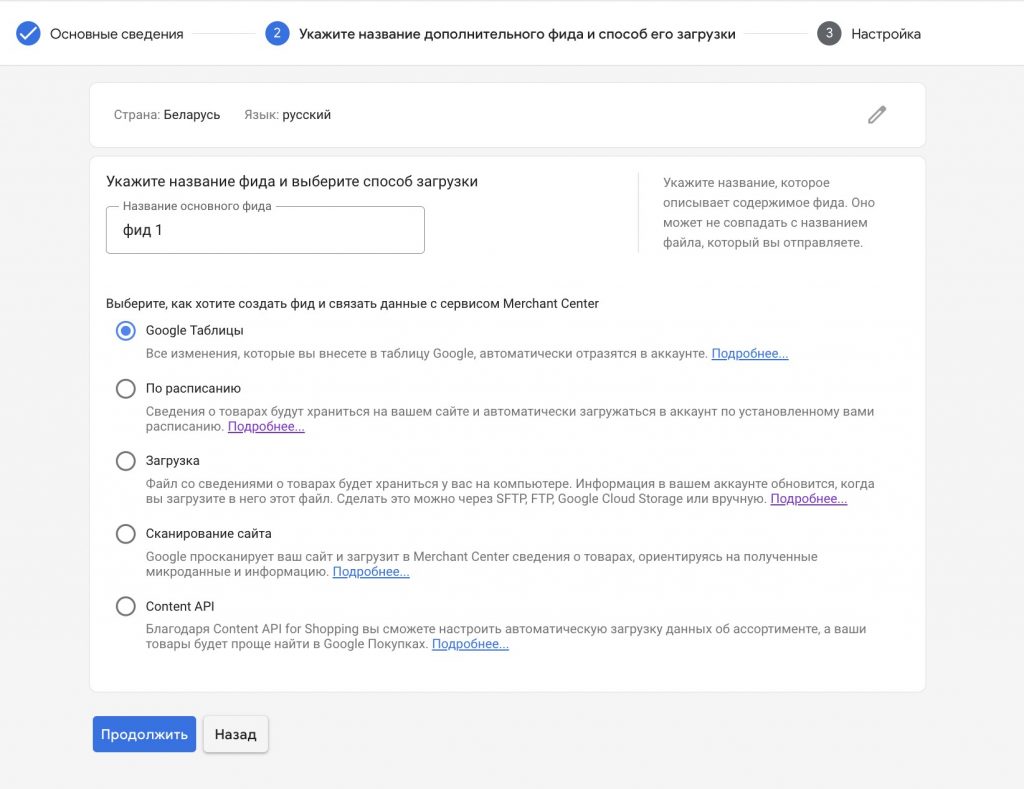
Если вы крупный интернет-магазин, то для вас наиболее подходящими вариантами будут “По расписанию” и “Content API”. Вариант “Загрузка” и “Google Таблицы” требуют обновления фида вручную.
Далее кратко рассмотрим каждый из вариантов загрузки.
Использование Google Таблиц.
При выборе этого варианты система попросит авторизоваться в аккаунте для получения доступа к таблицам. После подтверждения вам будет предложено создать фид по шаблону либо использовать уже существующую таблицу. При наличии таковой выберите нужную из списка. Дополнительно можно (и нужно) указать частоту обновления фида
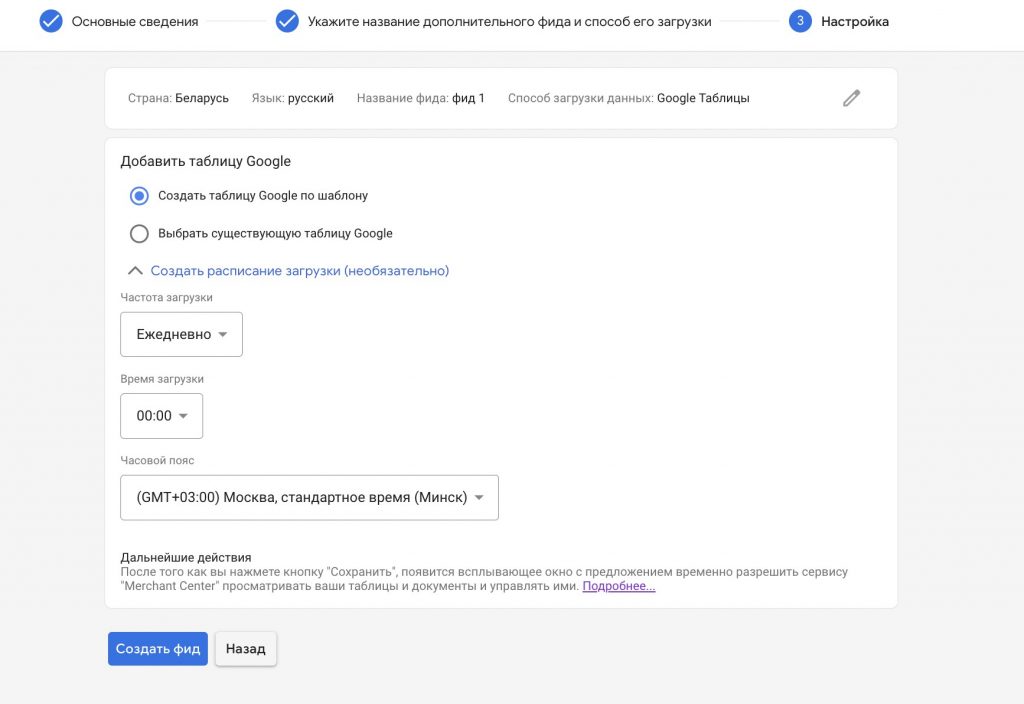
Вариант “По расписанию”.
При использовании этого варианта сведения о товарах будут храниться на вашем сайте и автоматически загружаться в аккаунт по установленному вами расписанию.
Выбрав эту опцию, вы попадете на страницу, где нужно будет ввести еще одно наименование фида. Частоту загрузки вы определяете сами, но рекомендуется указывать ежедневное обновление. Время указывайте до начала рабочего дня, чтобы к этому времени в фиде уже была актуальная информация.
Введите URL, который соответствует расположению вашего фида. Обратите внимание, что URL должен начинаться с префикса “http://”, “https://”, “ftp://” или “sftp://”. Укажите имя пользователя и пароль, если они необходимы для доступа к файлу.
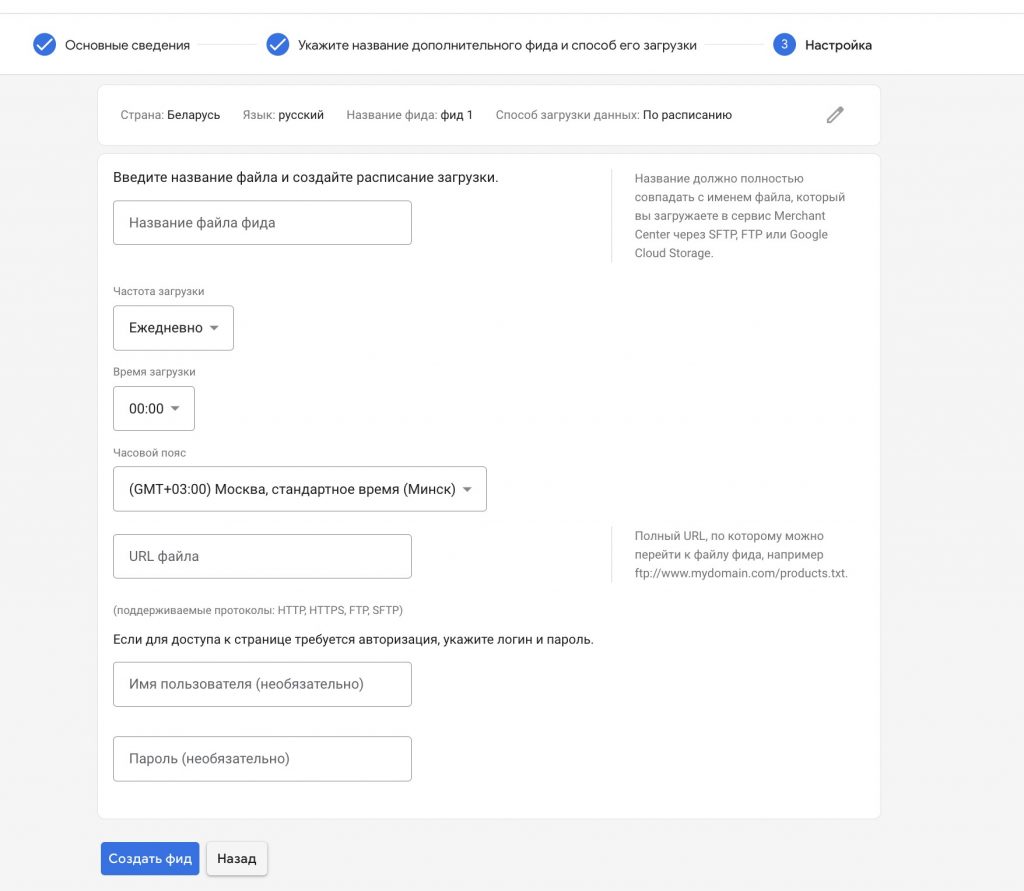
Вариант “Загрузка” из файла, хранящегося на ПК.
При выборе этого способа вам будет предложено указать название фида и загрузить файл (через перетаскивание файла в указанную область или через выбор файла на ПК с помощью “Обзора”)
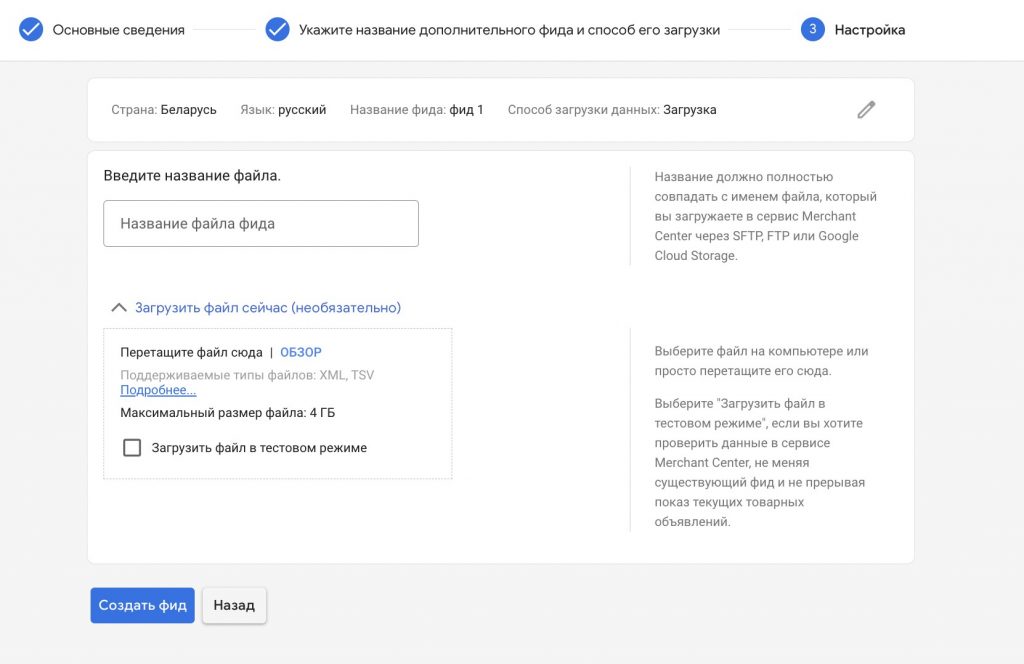
Примечание: Размер файла, загружаемого по расписанию, не должен превышать 4 ГБ. Если файл слишком велик, разделите его на несколько частей.
Сканирование сайта
Это автоматический фид, который создается на основе данных с сайта, собираемых Google с помощью сканирования. Предварительно для использования данного варианта вам необходимо добавить на свой сайт разметку структурированных данных schema.org. Тогда программа сканирования сможет распознавать сведения на целевых страницах товаров и переносить нужные значения в фид. Также для этого будет полезно создать файл Sitemap, сканирование которого тоже помогает Google получать необходимую информацию.
Подробнее про этот способ читайте в справке.
После подготовки сайта к этому способу при его выборе в течение следующих 12 часов Google просканирует ваш сайт и загрузит в фид сведения о товарах. Затем вы сможете проверить их на странице “Список” в разделе “Товары”
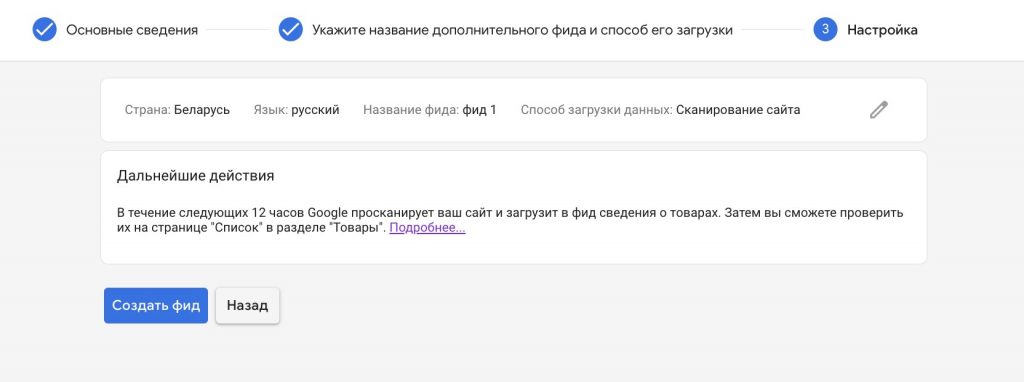
Content API (подходит опытным пользователям)
Этот способ рекомендуется выбирать, если вы планируете загружать большое количество фидов или часто вносить изменения в сведения о товарах.
Для его реализации вам потребуется помощь разработчиков. Ссылка на документацию, по которой настраивается данный сервис.
11) Через некоторое время проверьте модерацию товаров на вкладке Диагностика. Исправьте ошибки в отклоненных товарах.
12) Не забудьте подключить автоматическое обновление сведений о товарах – в этом случае Google автоматически будет менять информацию в фиде на основе изменений, например, в цене товара на сайте. Чтобы это реализовать, выберите в настройках раздел “Автоматические улучшения”
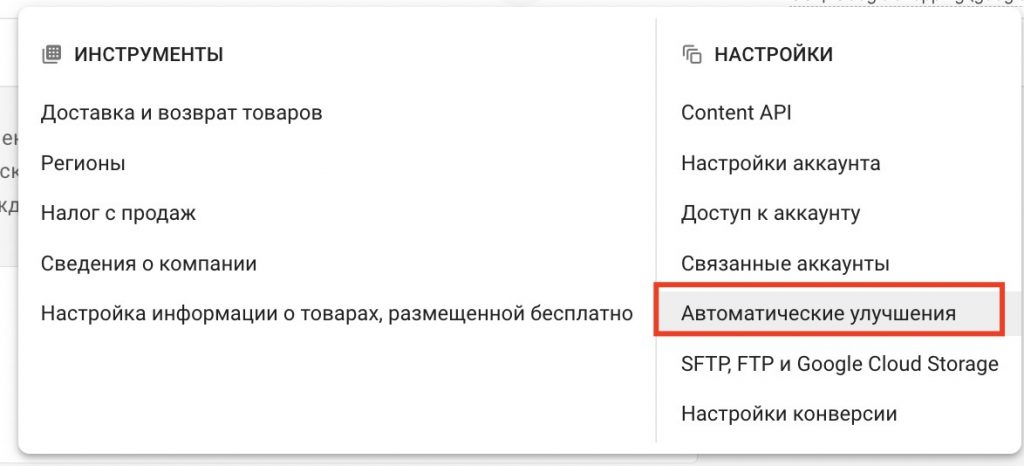
Переключите ползунок в активное положение и выберите, какие атрибуты должны обновляться
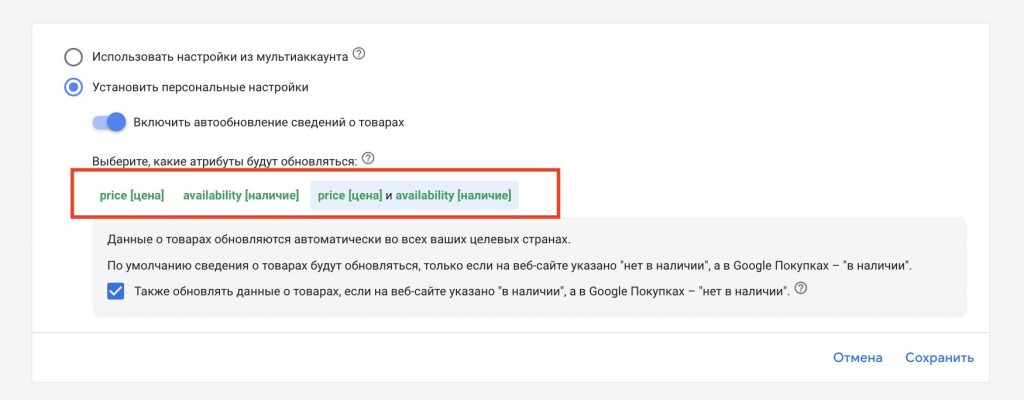
Настройка торговой кампании в Google Ads
Ура! После долгой подготовки мы наконец добрались до настройки кампании в рекламном кабинете.
Чтобы запустить торговую кампанию в Google Ads:
1. Зайдите в рекламный кабинет
2. Нажмите “Создать новую кампанию”
3. Укажите цель “Продажи” либо не указывайте цель
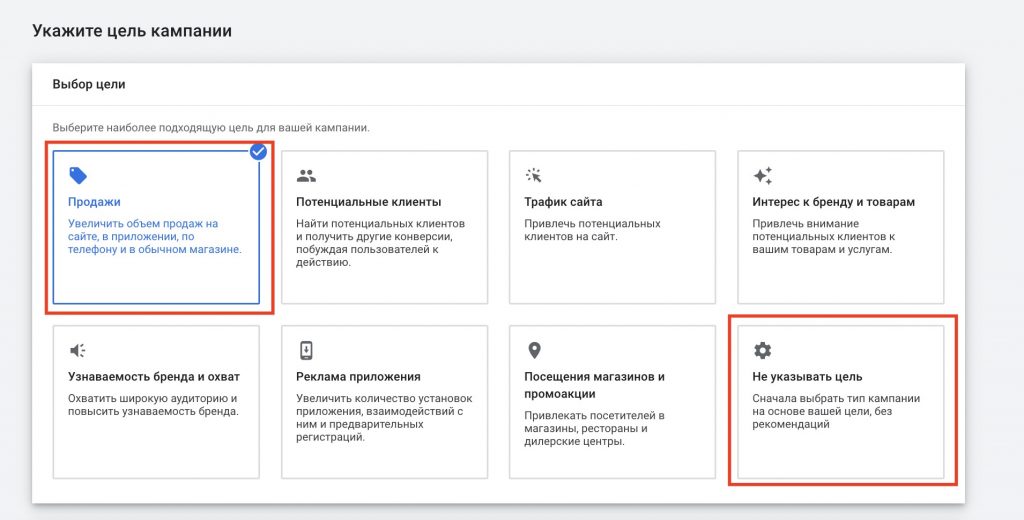
Далее система покажет, данные о каких конверсиях она будет использовать для повышения эффективности рекламы. Вы можете удалить ненужные цели либо добавить дополнительные.
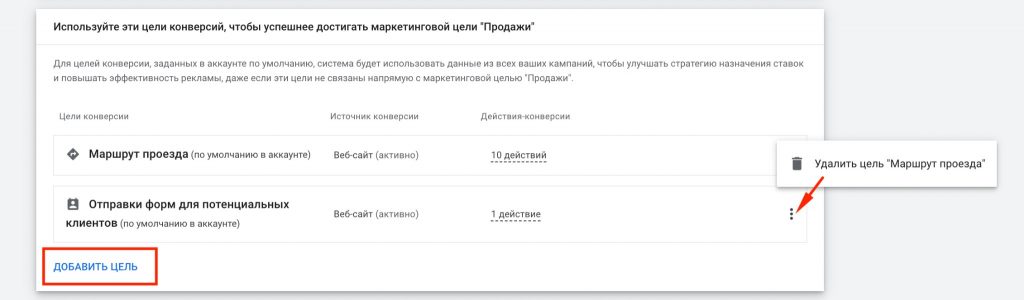
4. Выберите кампанию типа “Торговая”
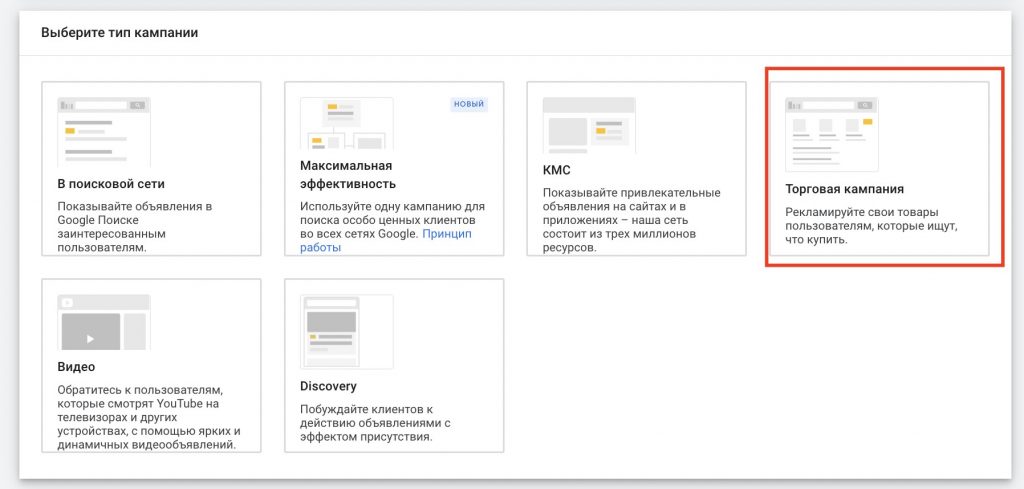
5. Аккаунт Merchant Center подтянется автоматически. Далее нужно указать страну таргетинга и выбрать тип торговой РК (Умная или Стандартная). Тип кампании в дальнейшем изменить будет нельзя.

При выборе Стандартной торговой кампании можно будет самому выбирать площадки показа рекламы (поиск, поисковые партнеры, КМС), регулировать ставки на товарные группы. При выборе Умной РК система на основе умного алгоритма будет решать, когда и по какой ставке показать товар пользователю.
6. Далее следует указать:
– название рекламной кампании
– стратегию назначения ставок (для Стандартной РК) – доступны 2 автоматические стратегии (целевая рентабельность инвестиций и максимум кликов) и ручное управление ставками (при необходимости можно подключить увеличение числа конверсий с помощью Оптимизатора цены за конверсию)
– бюджет – можно указать индивидуальный на кампанию или выбрать общий бюджет
– приоритет кампании – если у вас одна кампания, то оставляйте низкий. Настраивать приоритеты кампаний имеет смысл в случае, если у вас есть несколько кампаний с рекламой одного и того же товара в одной и той же стране.
– таргетинг – включить или отключить поисковых партнеров, оставить определенные устройства, выбрать местоположение
– при необходимости дату начала и окончания кампании.
По умолчанию применяется показ без фильтров, т.е. показ всех товаров из фида. Однако вы можете использовать его для того, чтобы показывать товары с определенными атрибутами.
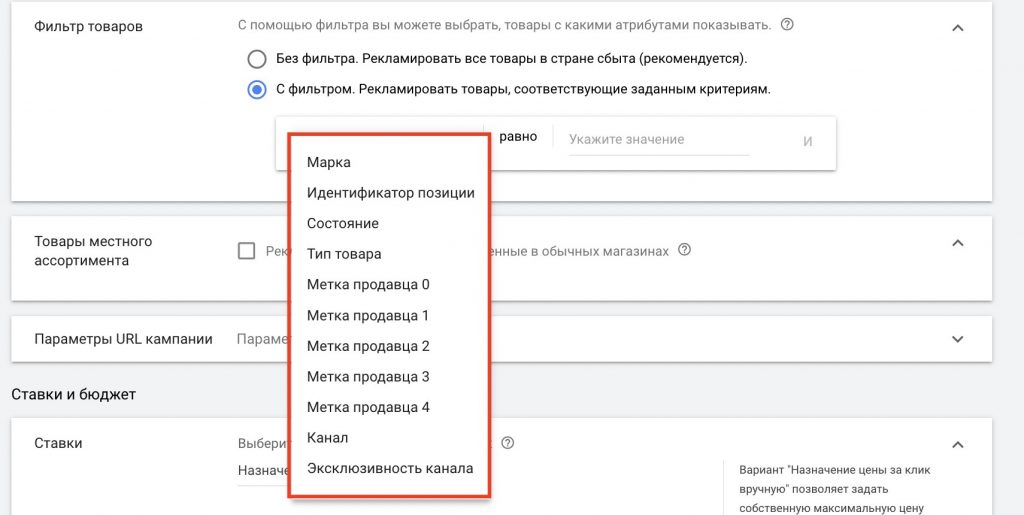
Сохраните выбранные настройки.
7. В созданной торговой кампании создайте товарные группы. Для этого перейдите на уровень групп и нажмите на Добавление группы. Укажите ее название и желаемую ставку.
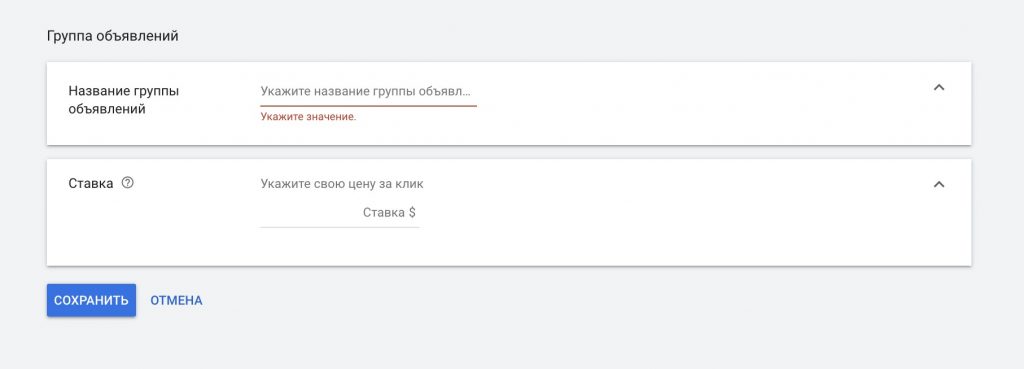
Существуют следующие подходы к формированию товарных групп.
- все товары в одной группе;
- разные группы для разных категорий товара;
- на основе ROI;
- по маржинальности и коэффициенту конверсии;
- сегментация трафика по брендовой, общей и продуктовой разбивке (он же биддинг на уровне запросов);
- Alpha/Beta-кампании;
- на основе ценового диапазона товаров.
Подход выбирайте любой, но руководствуйтесь главным правилом: делайте управляемую структуру, которая бы позволяла эффективно оценивать и контролировать ситуацию, а также максимизировать конверсионность и прибыльность.
8. После создания группы нужно выбрать товары, которые войдут в таргетинг этой группы. Для этого надо перейти в раздел “Группы товаров”, выбрать “Изменить подгруппу”
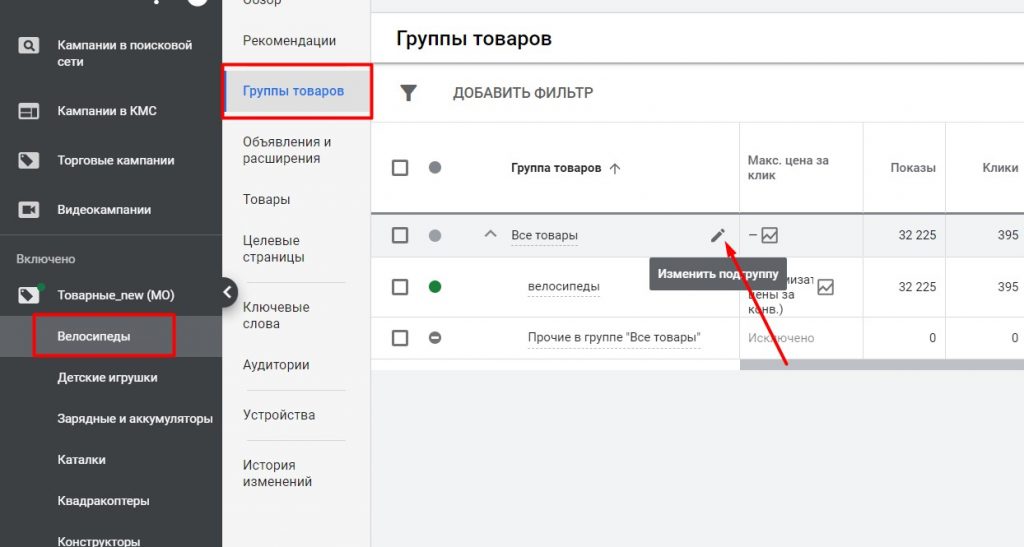
9. Добавьте в группу необходимые товары и сохраните ее.
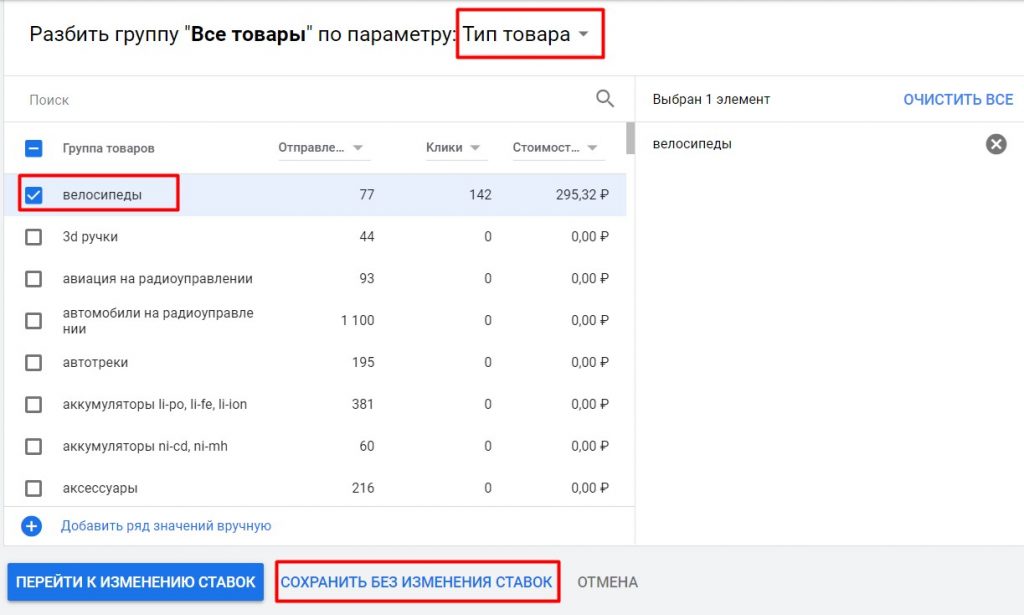
Разбивать группу можно по различным параметрам
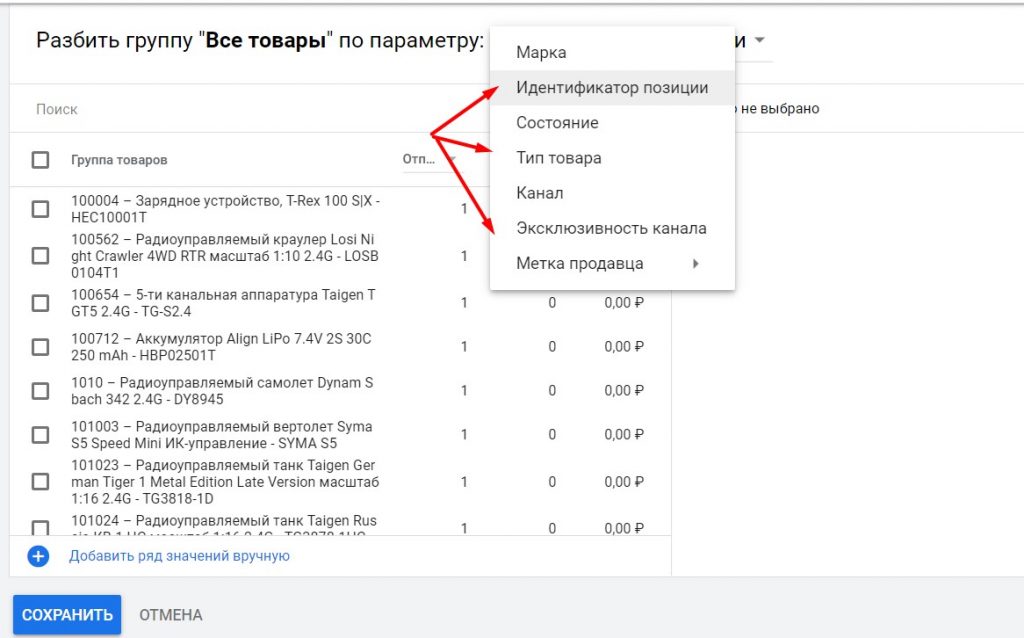
Важно! Для того, чтобы в группе рекламировались только выбранные товары, нужно исключить из таргетинга группы все Прочие товары
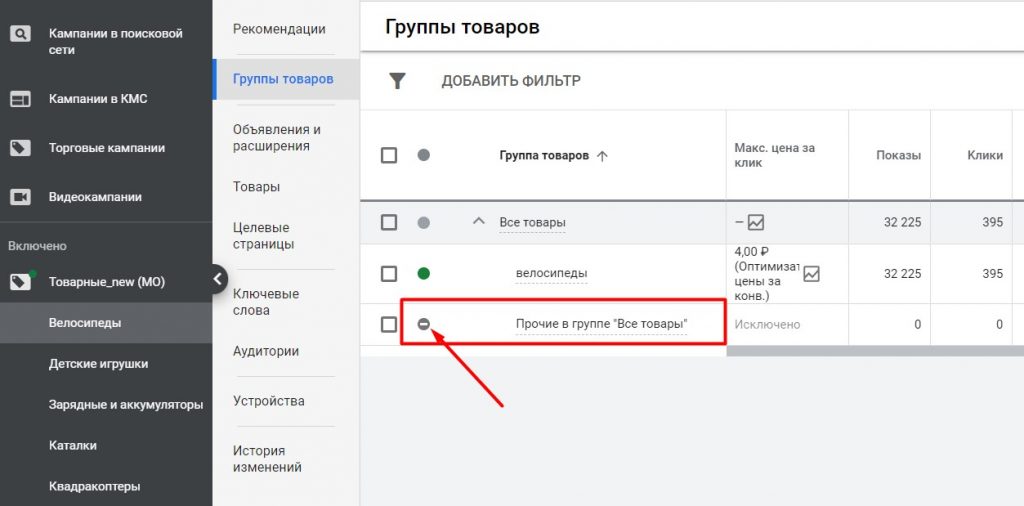
На вкладке “Товары” можно видеть, какие товары показываются пользователям в рамках выбранной группы объявлений. А также полную статистику по каждому товару в отдельности.
Дополнительную информацию по теме можно прочитать в справке:
https://support.google.com/google-ads/answer/2454022?hl=ru
https://support.google.com/google-ads/answer/3455481?hl=ru
Дополнительные фиды
Отдельно скажем несколько слов про дополнительные фиды
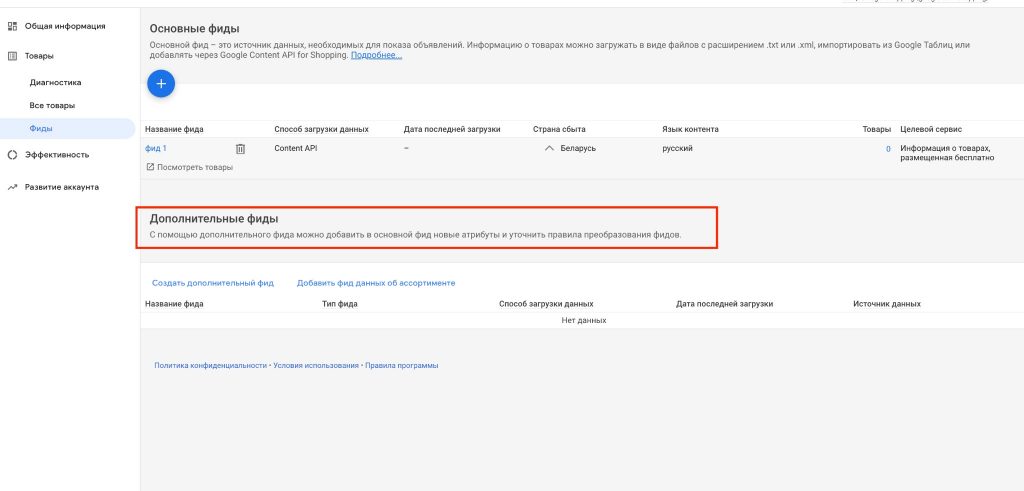
Основным источником информации о товарах является основной фид, и он не может быть заменен никаким дополнительным. Сам же дополнительный фид не считается самостоятельной единицей; он служит для того, чтобы вносить корректировки в основной фид без остановки показа рекламы по причине модерации всех товаров.
Примеры случаев, при которых его можно использовать:
- хотите внести изменения в отклоненные товары
- у вас возникла необходимость поменять названия товаров
- исключить определенные товары
- исключить определенные позиции из показа и пр.
В дополнительном фиде должно быть минимум 2 атрибута: обязательный id товара и второй атрибут с обновленными данными. Чтобы применить дополнительный фид, нужно связать его с уже существующим основным через атрибут “идентификатор” [id]. При этом идентификаторы товаров должны совпадать в обоих файлах, иначе данные не обновятся.
Загрузка дополнительного фида не сильно отличается от добавления основного. Вам нужно нажать “Создать дополнительный фид” и следовать инструкциям: указать его название, выбрать подходящий способ загрузки, указать частоту обновления и связать его с основным фидом.
Пример того, как будет выглядеть обновленный основной фид: